Autor:
John Stephens
Dátum Stvorenia:
2 Január 2021
Dátum Aktualizácie:
1 V Júli 2024
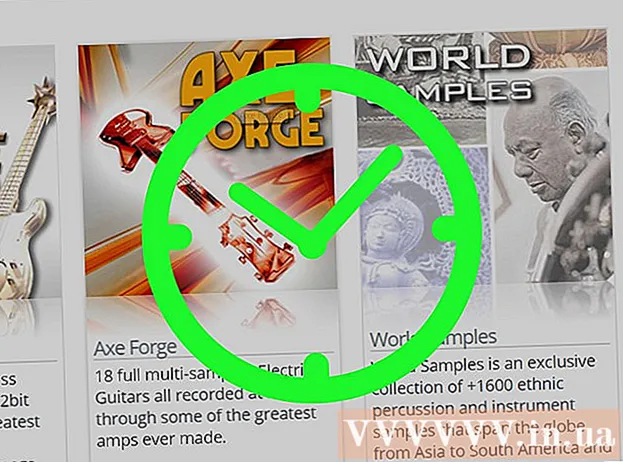
Obsah
Táto wikiHow vás naučí, ako importovať ukážkové zvuky, ako napríklad hudobné nástroje alebo nové efekty, do vášho hudobného produkčného softvéru FL Studio. Ak nie je k dispozícii ukážkový zvuk, môžete si ho stiahnuť z webovej stránky vývojára FL Studio.
Kroky
Časť 1 z 2: Import ukážkových zvukov
Otvorte FL Studio. Aplikácia má oranžovú ikonu mrkvy na čiernom pozadí.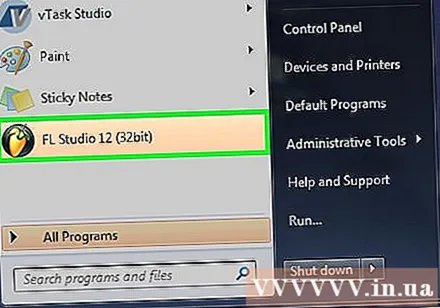
- Ak nie je možné importovať žiadne ukážkové zvuky, môžete si ich kúpiť na stránkach vývojárov FL Studio.

Kliknite na kartu MOŽNOSTI (Voliteľné) v ľavom hornom rohu okna FL Studio.
Kliknite Všeobecné nastavenia (Všeobecné nastavenia). Táto možnosť sa nachádza v hornej časti rozbaľovacej ponuky MOŽNOSTI.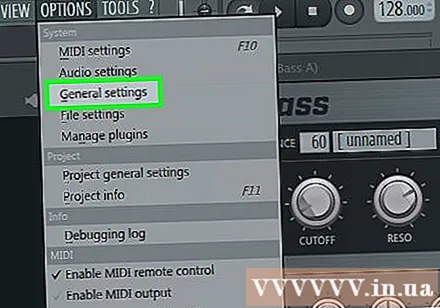
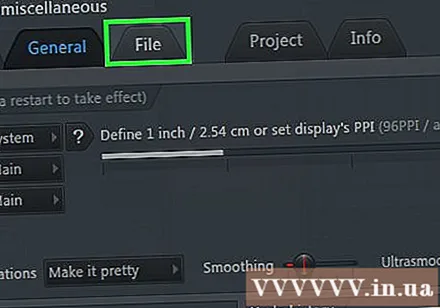
Kliknite na kartu Súbor (Súbor) v hornej časti okna Nastavenia.
Kliknite na ikonu prázdneho priečinka pod nadpisom „Doplnkové vyhľadávacie priečinky prehľadávača“. Tieto ikony sa nachádzajú na ľavej strane okna; Kliknutím na prázdny priečinok sa otvorí okno prehľadávača, kde môžete vybrať priečinok obsahujúci šablónu.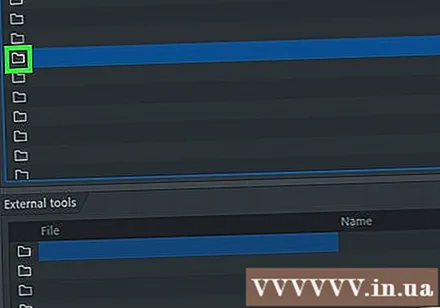
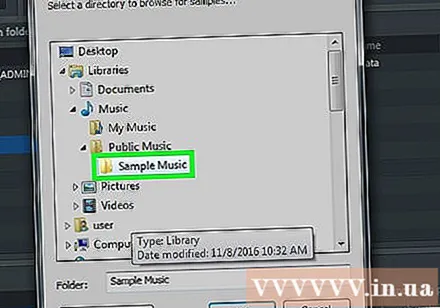
Kliknite na priečinok so vzorovým zvukom. V závislosti na umiestnení priečinka bude pravdepodobne potrebné kliknúť na rôzne priečinky v okne prehľadávača.- Ak je napríklad priečinok so vzorovým zvukom v priečinku Dokumenty (Windows), bude pravdepodobne potrebné kliknúť Desktop, poď Dokumenty a nakoniec priečinok obsahujúci šablónu.
Kliknite Ok v dolnej časti okna prehliadača. Priečinok obsahujúci šablónu sa importuje. V stĺpci možností na ľavej strane okna FL Studio uvidíte vyskakovacie miesto s rovnakým názvom ako priečinok so zvukovými vzorkami - tu získate prístup k importovaným vzorkám pri vytváraní hudby. reklama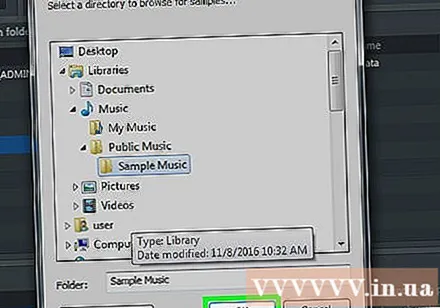
Časť 2 z 2: Stiahnite si ukážkový zvuk FL Studio
Navštívte webovú stránku vývojára FL Studio na adrese https://www.image-line.com/. Týmto odkazom sa dostanete na domovskú stránku Image Line.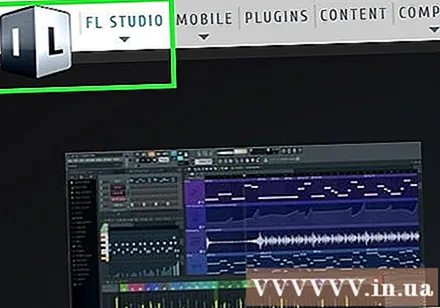
- Ak nie ste prihlásení do svojho účtu FL Studio, prihláste sa ihneď kliknutím PRIHLÁSIŤ SA V pravom hornom rohu stránky zadajte svoju e-mailovú adresu a heslo.
- Ak ste si nezakúpili žiadnu verziu FL Studio od spoločnosti Image Line, nebudete si môcť zadarmo stiahnuť ukážkové zvuky.
Kliknite na kartu NỘI HNOJ (Obsah). Možnosti sú v hornej časti stránky.
Kliknite Vzorky (Formulár). Je to napravo od nadpisu „Typ“ v hornej časti stránky.
Nájdite zvukovú vzorku, ktorú chcete načítať. Ak nechcete míňať peniaze, kliknite na tlačidlo VÝBER ZDARMA (Free Collection) v pravom dolnom rohu rámu nájdete bezplatné zvukové vzorky.
- Ak ste ochotní zaplatiť, všetko na tejto stránke je možné stiahnuť.
Kliknite VÝBER ZDARMA pod zvukovými vzorkami, ktoré sa vám páčia. Možno budete musieť zvoliť vopred uložené miesto (v závislosti od prehľadávača). Ukážka zvuku sa stiahne do počítača.
- Môžete tiež kliknúť PRIDAŤ DO KOŠÍKA (Pridať do košíka), ak chcete do košíka zahrnúť prémiovú verziu požadovanej zvukovej šablóny.Po výbere kliknite na odkaz na nákupný košík naľavo od svojho mena v pravom hornom rohu obrazovky, zadajte požadované informácie o platbe a kliknite na ODHLÁSIŤ SA.
Počkajte, kým sa dokončí sťahovanie súboru. Po dokončení budete môcť súbor importovať do aplikácie FL Studio. reklama
Rada
- Ak ich chcete znova ľahko nájsť, stiahnite si ukážkový zvuk na plochu.
Výstraha
- Ak ste si aplikáciu FL Studio nezakúpili od spoločnosti Image Line, kliknite na ňu VZORKY ZADARMO Systém vás požiada o prihlásenie, či už ste prihlásení.



